هل يمكنك إضافة Apple Music إلى Roku؟ تعلم هذا هنا!
"هل يمكنك إضافة Apple Music إلى Roku؟" من المؤكد أن الكثير من مستخدمي Roku ومحبي Apple Music يتساءلون عن إجابة السؤال المذكور أعلاه. لحل هذه المشكلة على الفور، الإجابة على ما ورد أعلاه هي "نعم"!
من المعروف أن أجهزة Roku، التي أصبحت جزءًا من الحياة اليومية للكثيرين، تعمل بشكل جيد مع منصات أخرى ضخمة وشعبية مثل YouTube وHuli وTubi بالإضافة إلى Netflix. لقد تم الإعلان عن التكامل بين Apple Music وRoku للجمهور في شهر مايو من عام 2022، مما جعل الجميع سعداء! مع هذا، لن تكون هناك أي مخاوف عندما يتعلق الأمر بإضافة وتشغيل Apple Music على أجهزة Roku. المعضلة الوحيدة المتبقية هي كيف يمكن للمرء أن يفعل ذلك في النهاية.
على الرغم من أنه من الجيد معرفة أنه يمكنك إضافة Apple Music إلى أجهزة Roku والاستماع إلى ملايين الأغاني المتوفرة على النظام الأساسي، إلا أنه لا تزال هناك قيود أخرى موجودة عند بث مسارات Apple Music. لا يمكن الاستمتاع بالدعم غير المنقوص والصوت المكاني وميزة التنزيل للاستماع في وضع عدم الاتصال. ومع ذلك، إذا كنت تنظر إلى الإجراء الخاص بكيفية إضافة Apple Music إلى Roku، فلا داعي للقلق كثيرًا. لدينا كل التفاصيل التي تحتاجها في هذا المنشور!
محتوى المادة الجزء 1. الطريقة الرسمية لإضافة Apple Music إلى Rokuالجزء 2. أفضل طريقة لتشغيل أغاني Apple Music على Rokuالجزء 3. إضافة Apple Music المحول إلى Rokuالجزء 4. ملخص
الجزء 1. الطريقة الرسمية لإضافة Apple Music إلى Roku
نظرًا لأننا أوضحنا بالفعل في جزء المقدمة أنه يمكنك إضافة Apple Music إلى أجهزة Roku، فسنشاركك بعد ذلك الطريقة الرسمية لكيفية القيام بذلك. طالما أن لديك اشتراكًا نشطًا في Apple Music، فمن السهل الاستماع إلى مسارات Apple Music على جهاز Roku الخاص بك.
تنزيل تطبيق Apple Music على Roku
لديك بالفعل طريقتان لتنزيل تطبيق Apple Music على جهازك تلفزيون Roku. وسوف نقوم بشرح كليهما في هذا القسم.
طريقة 1. استخدام قنوات البث
الخطوة 1. على جهاز التحكم عن بعد الخاص بتلفزيون Roku، اضغط على القائمة "الصفحة الرئيسية".
الخطوة 2. انتقل إلى خيار "قنوات البث".
الخطوه 3. في شريط البحث، أدخل "Apple Music".
الخطوة رقم 4. تحتاج إلى تحديد قناة Apple Music ثم الضغط على خيار "موافق" على جهاز التحكم عن بُعد.
الخطوة رقم 5. انقر فوق خيار "إضافة قناة" التالي.
الخطوة رقم 6. يوصى بالتحقق من تحديثات البرامج قبل المتابعة. اضغط على خيار "التحقق الآن" بعد ذلك.
الخطوة رقم 7. من المفترض أن تشاهد Apple Music على شاشة التلفزيون. عليك الآن فتحه.
الخطوة رقم 8. باستخدام تفاصيل معرف Apple الخاص بك، قم بتسجيل الدخول إلى حساب Apple Music الخاص بك. يعد مسح رمز الاستجابة السريعة الذي ستراه خيارًا لتسجيل الدخول أيضًا.
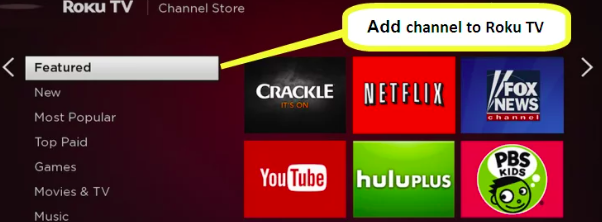
وهذا كل شيء! هذه هي الطريقة التي يمكنك من خلالها إضافة Apple Music إلى Roku عبر هذه الطريقة الأولى. تحقق من الطريقة الأخرى في القسم أدناه.
الطريقة رقم 2. استخدام الويب
الخطوة 1. على متصفح الويب بجهازك، توجه إلى متجر قناة Roku.
الخطوة 2. باستخدام مربع البحث، أدخل "Apple Music" ثم اضغط على مفتاح الإدخال.
الخطوه 3. من المفترض أن تشاهد خيار "+ إضافة قناة". انقر فوقه. سيكون تسجيل الدخول إلى حسابك مطلوبًا بعد ذلك.
الخطوة رقم 4. بعد تثبيت قناة Apple Music، تحقق مما إذا كانت هناك تحديثات متاحة لنظام التشغيل Roku.
الخطوة رقم 5. عند الانتهاء من الخطوة السابقة، قم بتشغيل تطبيق Apple Music ثم قم بتسجيل الدخول إلى حسابك باستخدام بيانات الاعتماد الخاصة بك.
بعد إتمام الإجراء المذكور أعلاه، ستتمكن من الاستماع إلى مفضلاتك في Apple Music على جهاز Roku الخاص بك! بصرف النظر عن مشاركة كيفية إضافة Apple Music إلى Roku معك، فمن الضروري أيضًا معرفة أن دفق الأغاني يعمل عبر الأوامر الصوتية. يمكنك في الواقع أن تطلب فتح التطبيق والتحكم في كيفية تشغيل الاستماع وتجربته. يمكنك أيضًا الاستفادة من Alexa وتوصيلها بتلفزيون Roku إذا كنت ترغب في ذلك!
الجزء 2. أفضل طريقة لتشغيل أغاني Apple Music على Roku
على الرغم من أننا شاركنا معك بالفعل الطريقة الرسمية لكيفية إضافة Apple Music إلى Roku والتمكن أخيرًا من الاستماع إليها، إلا أننا سنقدم الآن أفضل طريقة لتشغيل أغاني Apple Music على Roku. في الواقع، يمكنك دفقها من خلال محرك أقراص USB الخاص بك. المعضلة الوحيدة التي يجب مواجهتها هي معرفة أن المقاطع الصوتية محمية بواسطة إدارة الحقوق الرقمية (DRM) وأن الأغاني بتنسيق M4P. مع هذه القيود، لا يمكن تشغيل الأغاني إلا على الأجهزة المصرح بها. مع قائمة Roku للتنسيقات المتوافقة للتعامل معها، لم يتم تضمين M4P، فكيف ستتمكن من تجربة أفضل طريقة للاستماع إلى Apple Music على Roku؟
لا داعي للقلق كثيرا! في الواقع، كل ما تحتاجه في هذه الحالة هو أداة احترافية مثل TunesFun محول ابل الموسيقى. هذه الأداة قادرة جدًا على إزالة القيود المذكورة. وهذا يعني فقط أنه يستطيع قم بإزالة DRM وكذلك تحويل الملفات ويجب الإشارة إلى أنه يدعم تنسيقات الإخراج المختلفة - MP3وFLAC وAAC وAC3 وWAV وM4A. مع سرعة تحويل سريعة تبلغ 16x، يمكن لـ TunesFun من المؤكد أن Apple Music Converter يمكنه تسهيل الأمور عليك. بالإضافة إلى ذلك، لا يتعين عليك التفكير في جودة ملفات الإخراج وعلامات التعريف الخاصة بها حيث سيتم الحفاظ عليها.
عندما يتعلق الأمر بتثبيت TunesFun Apple Music Converter على جهاز الكمبيوتر الخاص بك، لا ينبغي أن تكون هناك أي مخاوف أيضًا نظرًا لأنه مدعوم من قبل كل من نظامي التشغيل Windows وMac. ميزة أخرى لل TunesFun Apple Music Converter الذي قد تجده مفاجئًا هو أنه يمكن أن يعمل كمحول للكتب الصوتية. لذلك، إذا كنت من محبي بث الكتب الصوتية أيضًا وترغب في معالجة بعض الملفات الموجودة لديك، فيمكنك استخدام هذا التطبيق!
(أراضي البوديساتفا) TunesFun لقد تم تصميم Apple Music Converter لضمان أن جميع المستخدمين لن يواجهوا أي صعوبة خلال العملية. وبالتالي، أصبح من السهل التعامل مع مفاتيح التنقل ووظائفه. كمرجع لك، لدينا الإجراء أدناه لكيفية تحويل وتنزيل أغاني Apple Music بمساعدة هذه الأداة الاحترافية.
الخطوة 1. تحميل هذا TunesFun Apple Music Converter على جهاز الكمبيوتر الخاص بك وقم بتشغيله فورًا بعد إكمال عملية التثبيت. في الصفحة الرئيسية، يمكنك البدء في معاينة واختيار أغاني Apple Music التي ترغب في معالجتها. يجب أن ينجح تحديد مجموعة نظرًا لأن التطبيق يقوم أيضًا بتحويل الدُفعات.

الخطوة 2. حدد تنسيق الإخراج الذي ترغب في استخدامه وتأكد من تعديل جميع إعدادات معلمات الإخراج الأخرى في الأسفل والتي ترغب في تغييرها.

الخطوه 3. يجب أن تبدأ عملية التحويل بمجرد النقر على زر "تحويل". وأثناء استمرار ذلك، ستحدث أيضًا إزالة الحماية التي توفرها أغاني Apple Music في نفس الوقت.

في غضون دقائق قليلة، سيتم حفظ جميع أغاني Apple Music المحولة والخالية من إدارة الحقوق الرقمية (DRM) على جهاز الكمبيوتر الخاص بك. بعد تعلم عملية تنزيل أغاني Apple Music، كيف يمكنك إضافة Apple Music إلى Roku إذن؟ انتقل إلى الجزء التالي للتحقق مما عليك فعله بعد ذلك.
الجزء 3. إضافة Apple Music المحول إلى Roku
في هذا الجزء، سنشارك طريقتين لكيفية إضافة Apple Music إلى Roku بعد الحصول على المسارات المحولة والخالية من إدارة الحقوق الرقمية المتوفرة على جهاز الكمبيوتر الخاص بك.
الطريقة رقم 1. باستخدام منفذ USB
إذا كان لديك محرك USB، يمكنك استخدام هذه الطريقة عند إضافة مسارات Apple Music إلى Roku. قم بتوصيل محرك أقراص USB بجهاز الكمبيوتر الخاص بك، ثم اتبع الخطوات التالية.
الخطوة 1. انسخ والصق أغاني Apple Music المحولة والخالية من إدارة الحقوق الرقمية (DRM) على جهاز الكمبيوتر الخاص بك على محرك أقراص USB الخاص بك.
الخطوة 2. باستخدام منفذ USB الخاص بـ Roku، قم بتوصيل محرك أقراص USB الخاص بك به.
الخطوه 3. سترى رمز محرك أقراص USB الخاص بك مباشرةً بعد تشغيل مشغل الوسائط على جهاز Roku.
الخطوة رقم 4. ما عليك سوى تحديد هذا الرمز حتى تتمكن من البدء في الاستماع إلى مسارات Apple Music الموجودة فيه.
الطريقة رقم 2. البث عبر Plex Media Server
إذا لم تكن على علم، يمكنك حتى استخدام Plex على Roku. إن استخدام Plex Media Server للاستماع إلى Apple Music على Roku سيعمل بالتأكيد! إليك ما عليك القيام به.
الخطوة 1. يجب تثبيت Plex على جهاز الكمبيوتر الخاص بك أولاً.
الخطوة 2. يجب تحميل أغاني Apple Music المحولة إلى Plex Media Server.
الخطوه 3. باستخدام حسابك المرتبط بـ Plex، قم بتشغيل Plex Media Server على جهاز Roku الخاص بك.
وهذا كل شيء! يمكنك الآن الاستماع إلى أغاني Apple Music على جهاز Roku الخاص بك!
الجزء 4. ملخص
نأمل أن نكون قد أجبنا بشكل كامل على مخاوفك المتعلقة بهذا "هل يمكنك إضافة Apple Music إلى Roku؟" استفسار. لقد شاركنا معكم الطريقة الرسمية لإضافة أغاني Apple Music والوصول إليها على أجهزة Roku بالإضافة إلى أفضل طريقة لتنزيل المقطوعات وهي من خلال مساعدة TunesFun محول موسيقى أبل.
اترك تعليقا